IIS7.5开启GZIP压缩的原理是IIS6是一样的,只是IIS7.5的管理界面有所变化,需要用到web服务扩展是在“ISAPI和CGI限制”里添加,这里还是详细演示一下操作步骤。
步骤
1.开始—管理工具—IIS管理器,找到“ISAPI和CGI限制”,打开功能,“添加”Gzip的可执行文件路径:“C:WindowsSystem32inetsrvgzip.dll”,“允许执行扩展路径”打勾;

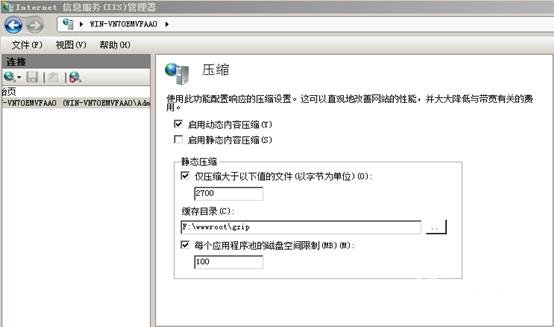 3.设置完,测试一下GZIP压缩是否设置成功;
3.设置完,测试一下GZIP压缩是否设置成功;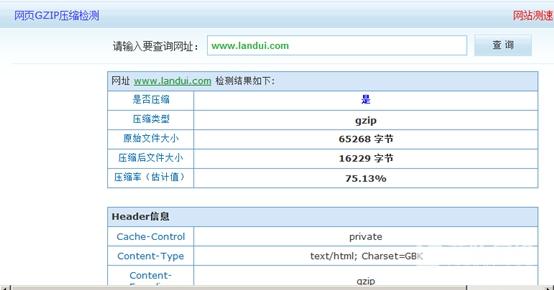
版权声明: 本站资源均来自互联网或会员发布,如果侵犯了您的权益请与我们联系,我们将在24小时内删除!谢谢!
转载请注明: IIS7.5开启GZIP压缩